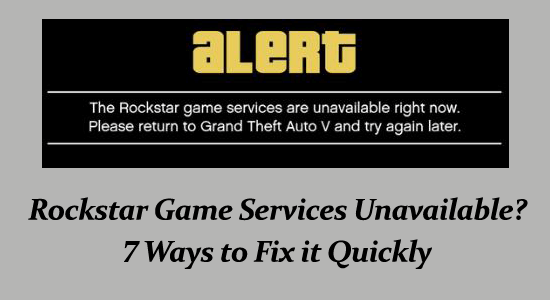
Grand Auto Theft V on yksi Rockstar Gamesin vuonna 2013 julkaisemista suosituimmista seikkailupeleistä. Pelattaessa saatat kohdata erilaisia virheitä.
Yksi tällainen virhe, joka johtuu enimmäkseen yhteysongelmista tai palomuuriongelmista, on " Rockstar Game Services ei ole käytettävissä juuri nyt. Palaa Grand Theft Auto V:hen ja yritä myöhemmin uudelleen."
Joten jos myös R ockstar Game Services are Unavailable -virhe häiritsee sinua , seuraa artikkelissa lueteltuja testattuja korjauksia ja palaa keskeytyksettä pelikokemukseesi.
Korjaaksesi vioittuneet Windows-järjestelmätiedostot, suosittelemme Advanced System Repair -toimintoa:
Tämä ohjelmisto on yhden luukun ratkaisu, jolla voit korjata Windows-virheet, suojata sinua haittaohjelmilta, puhdistaa roskapostit ja optimoida tietokoneesi maksimaalisen suorituskyvyn saavuttamiseksi kolmessa helpossa vaiheessa:
- arvioitu erinomaiseksi Trustpilotissa . _
- Napsauta Asenna ja skannaa nyt asentaaksesi ja tarkistaaksesi tietokoneongelmia aiheuttavat ongelmat.
- Napsauta seuraavaksi Napsauta tästä korjataksesi kaikki ongelmat nyt korjataksesi, puhdistaaksesi, suojataksesi ja optimoidaksesi tietokoneesi tehokkaasti.
Miksi se sanoo, että Rockstarin pelipalvelut eivät ole saatavilla?
Saatat joutua siihen, että Rockstar-pelipalvelut eivät ole käytettävissä useista syistä. Täydellinen joukko syitä on lueteltu alla.
- Tietokoneessasi on häiriö, kuten välimuistiongelmia, ja se vaatii välitöntä huomiota.
- Pelin moduulit ovat jumissa jossain virhetilassa.
- Pelipalvelimet ovat poissa käytöstä tai niissä on käynnissä huoltotoimenpiteitä.
- Laitteesi virustorjunta- tai palomuurisuojaus estää pelin käynnistämisen ja käytön.
- DNS-määritysjärjestelmä on vioittunut ja laitteessasi on asetusvirheitä.
- Laitteellesi asennetut pelitiedostot on määritetty väärin, ja ne on vaihdettava.
Kuinka korjata Rockstar-pelipalvelut, jotka eivät ole käytettävissä?
Ennen kuin suoritat edistyneitä vianmääritysvaiheita Rockstar Services Unavailable -ongelman korjaamiseksi, tässä on muutamia yksinkertaisia hakkereita, jotka voivat auttaa sinua säästämään aikaa.
- Käynnistä reititin uudelleen ja tarkista Internet-yhteytesi.
- Kirjaudu uudelleen Rockstar-asiakkaallesi ja tarkista, toistuuko ongelma.
Sisällysluettelo
Vaihda
Ratkaisu 1: Käynnistä PC ja peli uudelleen
Ensimmäinen ratkaisu Rockstar-pelipalvelujen poissaoloon liittyvän ongelman vianmääritykseen on käynnistää tietokone ja peli uudelleen. Noudata näitä ohjeita tehdäksesi niin.
- Siirry Käynnistä-valikkoon ja napsauta Windows
- Paina virtapainiketta
- Napsauta Käynnistä uudelleen -vaihtoehtoa käynnistääksesi laitteen uudelleen.
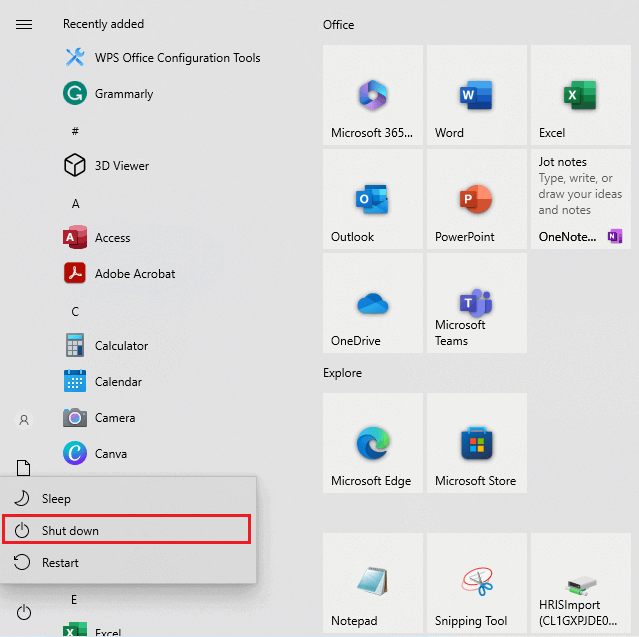
- Käynnistä sitten peli uudelleen ja tarkista, toimiiko tämä.
Ratkaisu 2: Tarkista Rockstar Game Server Outrage
Jos laitteen uudelleenkäynnistäminen ei auttanut sinua korjaamaan virhettä, sinun on tarkistettava, onko Rockstar-palvelimen tila käytössä. On monia tapauksia, joissa palvelimet ovat poissa käytöstä huollon tai muiden vuoksi, ja saatat kohdata Rockstar Game Services are Unavailable on PC -virheen.
Käytä seuraavia verkkosivustoja tarkistaaksesi, ovatko palvelimet käynnissä. Jos käyttäjät ovat ilmoittaneet useista ongelmista, sinun tarvitsee vain odottaa, kunnes palvelinpuolen ongelma on korjattu.
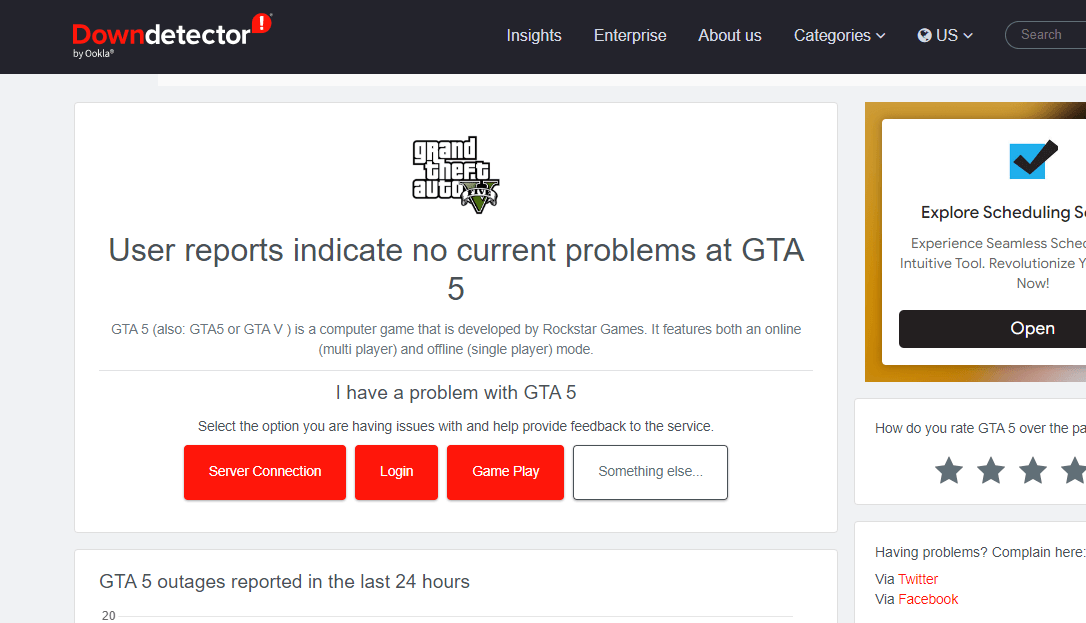
Ratkaisu 3: Pakota GTA-moduulien nollaus
Voit myös yrittää "käynnistää" GTA V -moduulit ja tarkistaa, korjautuuko virhe. Nämä GTA V -liitäntämoduulit voivat olla jumissa virhetilassa, mikä voi johtaa keskusteltuun ongelmaan.
Tämä voidaan korjata käynnistämällä "vaihda kieli" -ohjelma ja muokkaamalla kieltä. Tämä pakottaa GTA:n asentamaan ja lataamaan uuden kopion kielipaketista. Siksi verkkomoduulit muodostavat uuden yhteyden palvelimiin.
- Avaa File Explorer tietokoneellasi ja siirry seuraavaan sijaintiin.
- Paikallinen levy C > Ohjelmatiedostot > Rockstar-pelit
- Avaa pelikansio, jossa kohtaat virheen.
- Käynnistä sitten alla oleva suoritettava tiedosto:
- Napsauta suoritettavaa tiedostoa hiiren kakkospainikkeella ja napsauta Suorita järjestelmänvalvojana .
- Muokkaa kieltä ja tallenna viimeisimmät muutokset.
- Poistu ja käynnistä GTA V uudelleen. Varmista, että ongelma on nyt ratkaistu. Jos kyllä, voit vaihtaa kielen takaisin.
Lue myös: 6 testattua korjausta GTA 5 -virheelle 0xc000007b Windows 11 & 10
Ratkaisu 4: Poista virustorjunta/palomuurisuojauspaketti käytöstä
Vaikka virustentorjuntaohjelmat ovat välttämättömiä laitteillesi, ne voivat aiheuttaa virheitä useissa peleissä. Lisäksi laitteesi virustentorjuntaohjelma voi estää joitakin ohjelmia, mukaan lukien pelisi, katsoen ne mahdollisesti haitallisiksi laitteellesi.
Voit tilapäisesti sammuttaa palomuurisi tietyiltä laitteesi sovelluksilta tai voit poistaa suojauspaketin käytöstä seuraamalla alla olevia ohjeita.
- Paina Käynnistä -painiketta ja kirjoita siihen Ohjauspaneeli .
- Paina sitten Järjestelmä ja suojaus -vaihtoehtoa.
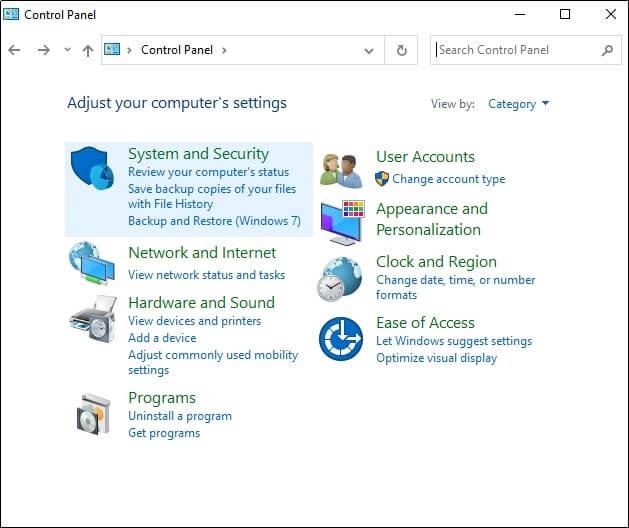
- Napsauta seuraavaksi Windows Defenderin palomuuri .
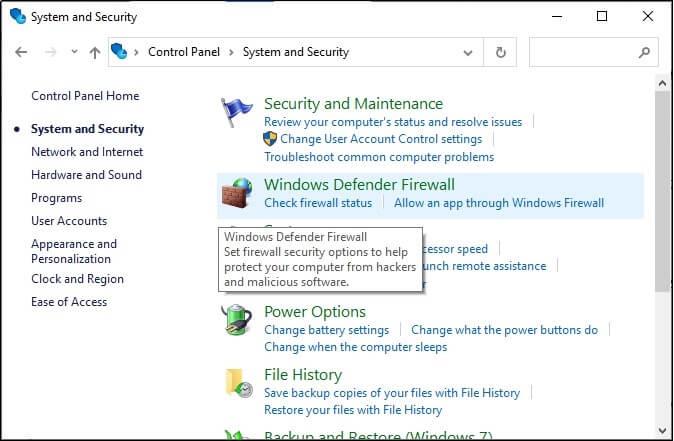
- Valitse sitten Ota Windows Defenderin palomuuri käyttöön tai poista se käytöstä kuvan osoittamalla tavalla.
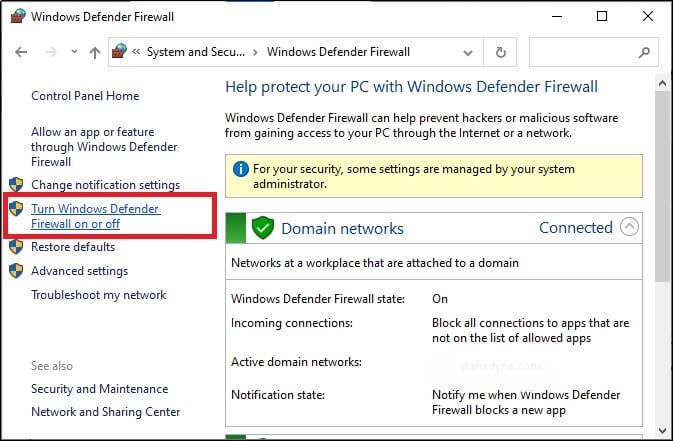
- Napsauta sitten kaikissa valikoissa Poista Windows Defenderin palomuuri käytöstä (ei suositella) -valintaruutuja.
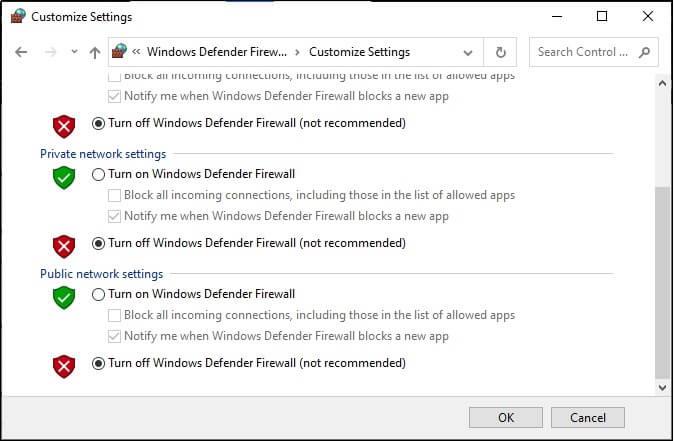
- Käynnistä laite uudelleen .
Samoin voit sammuttaa minkä tahansa tietokoneellesi asennetun kolmannen osapuolen virustorjuntaohjelman seuraavasti: Siirry ohjelman Asetukset- tai Asetukset- valikkoon ja valitse vaihtoehdot, joissa näkyy Ota suojaus käyttöön tai poista se käytöstä tai Ota suojaus käyttöön/pois käytöstä. Kun olet löytänyt sen, vahvista kehote poistaaksesi suojauksen käytöstä.
Ratkaisu 5: Muuta DNS-asetuksia
DNS (Domain Name System) kääntää toimialueen nimet laitteesi IP-osoitteiksi. Jos Internet-palveluntarjoajasi (ISP) estää pelisivuston, vaihtaminen toiseen DNS-palveluun voi auttaa. Tämä poistaa IP-osoitteen eston ohjaamalla Internet-palveluntarjoajan käynnistämään verkkosivuston toista reittiä pitkin.
Seuraa näitä ohjeita muuttaaksesi laitteesi DNS-asetuksia.
- Paina Windows + R -näppäimiä yhdessä siirtyäksesi Suorita -valintaikkunaan.
- Kirjoita sitten ncpa.cpl ja napsauta OK .
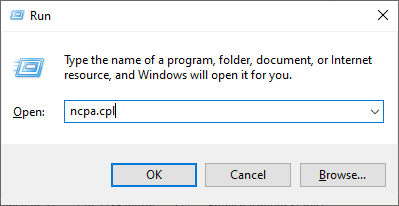
- Napsauta seuraavaksi hiiren kakkospainikkeella aktiivista verkkolaitettasi ja paina Ominaisuudet -vaihtoehtoa avattavasta luettelosta.
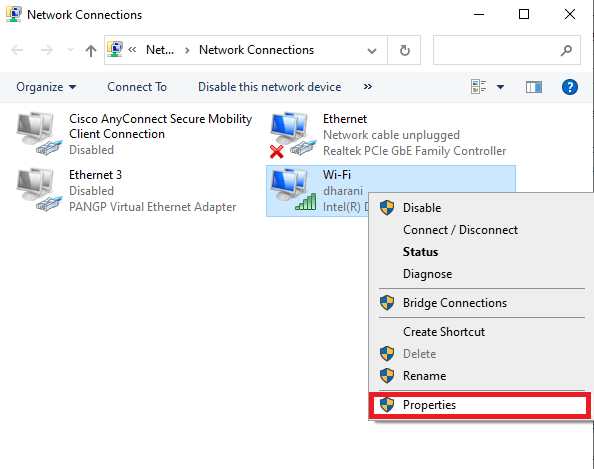
- Valitse seuraavassa näytössä Internet Protocol Version 4 (TCP/IPv4)
- Napsauta seuraavaksi Ominaisuudet-painiketta.
- Kaksoisnapsauta nyt Internet Protocol Version 4 (TCP/IPv4) avataksesi Ominaisuudet- ikkunan.
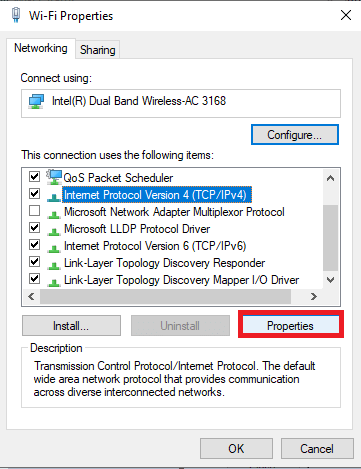
- Napsauta tulevassa Ominaisuudet- näytössä Käytä seuraavia DNS-palvelinosoitteita -kohdan vieressä olevaa valintanappia .
- Kirjoita nyt seuraavat arvot Preferred DNS-palvelimen ja Vaihtoehtoisen DNS-palvelimen vastaaviin kenttiin .
- Napsauta lopuksi ruutua Vahvista asetukset poistuttaessa ja napsauta sitten OK
Ratkaisu 6: Palauta verkkoasetukset (Windows)
Rockstar -pelipalvelut eivät ole käytettävissä -virhe voidaan ratkaista tyhjentämällä laitteen paikallinen välimuisti ja nollaamalla Windows-tietokoneesi verkkoasetukset.
Tässä on muutamia ohjeita verkkoasetusten nollaamiseen.
- Siirry hakuvalikkoon ja kirjoita CMD ja napsauta sitten Suorita järjestelmänvalvojana avataksesi sen järjestelmänvalvojan oikeuksilla.
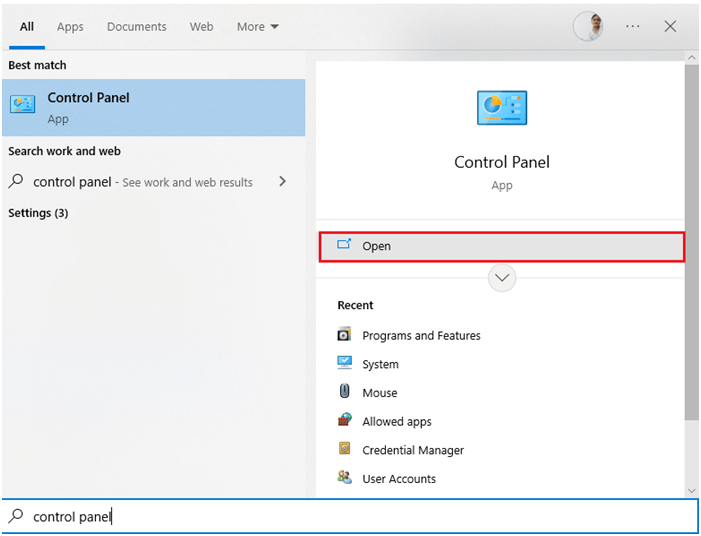
- Kirjoita nyt alla olevat komennot yksitellen komentoikkunaan ja paina Enter
- ipconfig /flushdns
- ipconfig /release
- ipconfig /renew
- netsh winsockin nollaus
- netsh int ip reset
- Käynnistä peli uudelleen ja tarkista, voitko käyttää sitä ilman ongelmia.
Ratkaisu 7: Asenna GTA V uudelleen
Jos mikään ei auta, voit yrittää asentaa pelin uudelleen. Kun poistat ristiriitaisen pelin ja asennat pelistä uuden kopion, kaikki ristiriitaiset asetukset tai vioittuneet asetukset poistetaan. Huomaa, että sinulla on erittäin nopea internetyhteys pelin lataamiseen, koska sen koko on lähes 100+ Gt.
- Paina Windows + I - näppäimiä samanaikaisesti käynnistääksesi Windowsin asetukset .
- Napsauta nyt Sovellukset -asetusta.
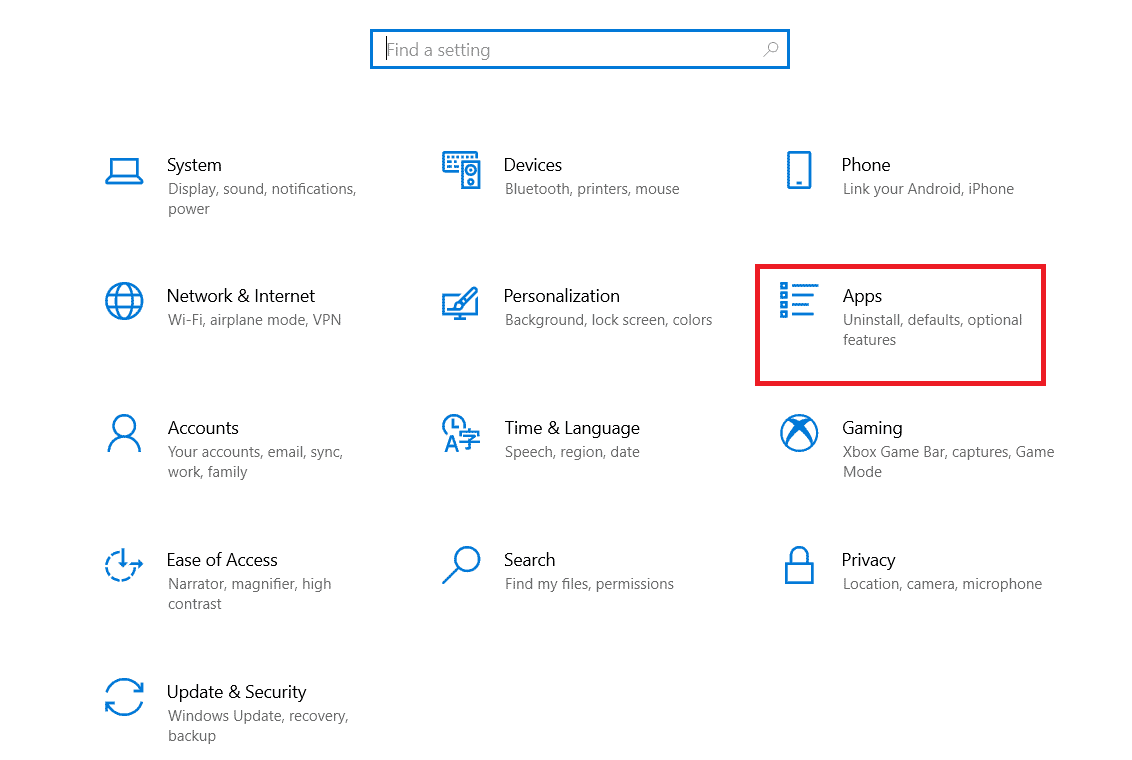
- Etsi sitten kaikki Rockstar-sovellukset (mukaan lukien asiakas ja GTA V) ja napsauta niitä.
- Paina seuraavaksi Poista asennus ja suorita asennuksen poisto yksitellen.
- Napsauta sitten Windows-näppäintä ja kirjoita hakukenttään %appdata% . Napsauta sitten Avaa .
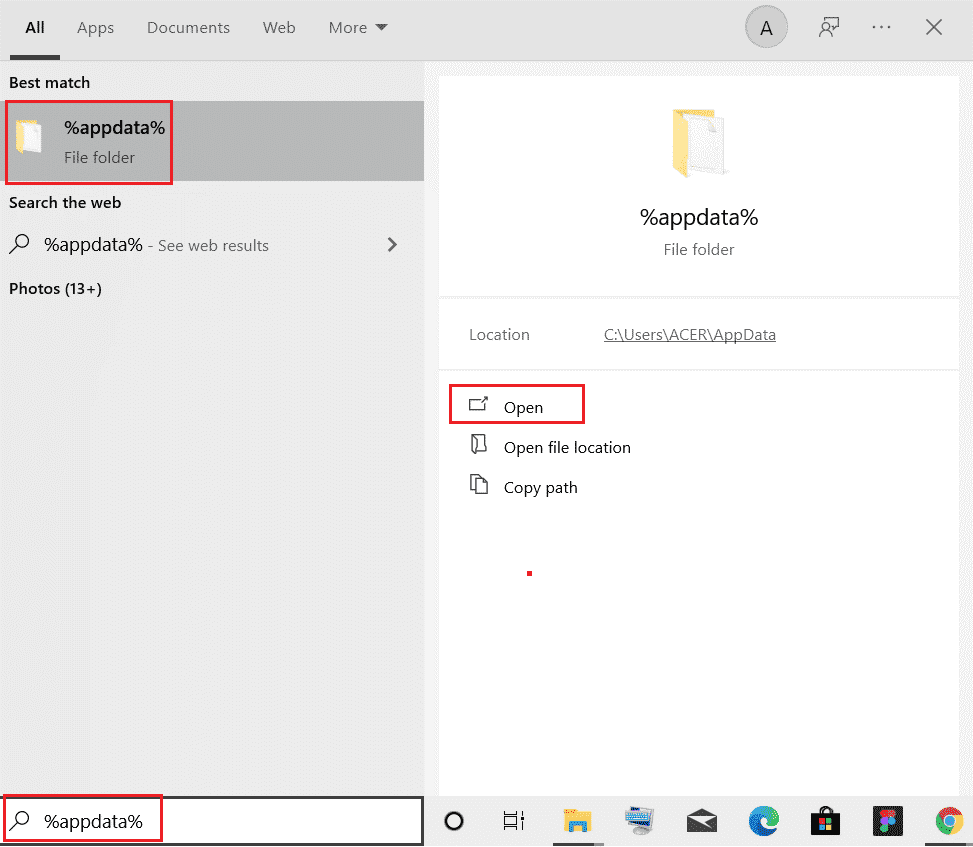
- Etsi asennetut Rockstar- sovelluskansiot ja napsauta niitä hiiren kakkospainikkeella ja poista ne napsauttamalla Poista- vaihtoehtoa.
- Paina seuraavaksi Windows-näppäintä ja kirjoita hakukenttään %localappdata% .
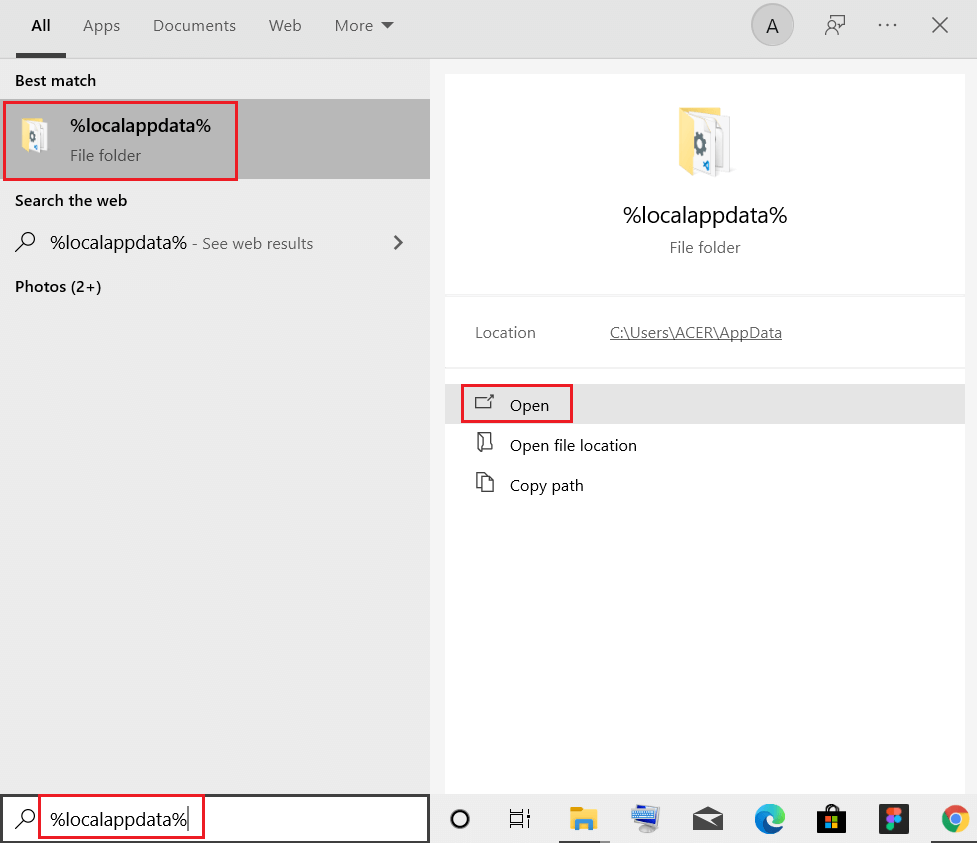
- Napsauta sitten Avaa- vaihtoehtoa käynnistääksesi sen.
- Etsi Rockstar-sovelluskansiot ja poista ne tietokoneeltasi. Käynnistä laite uudelleen, kun olet valmis.
- Kirjaudu nyt sisään Rockstar-pelipalveluihin ja lataa peli uudelleen.
Jos kohtaat edelleen ongelmia äskettäin asennetun pelin kanssa, on parempi ottaa yhteyttä Rockstar-pelien tukitiimiin saadaksesi teknistä apua. Voit myös poistaa pelin kolmannen osapuolen asennuksen poisto-ohjelmalla poistaaksesi sen kokonaan jättämättä tietokoneeseen jälkiä tai roskatiedostoja.
Paras tapa optimoida pelisi suorituskyky Windows PC:llä
Tämä tehostaa peliä optimoimalla järjestelmäresurssit ja tarjoaa paremman pelattavuuden. Ei vain tämä, vaan se myös korjaa yleisiä peliongelmia, kuten viiveitä ja alhaisia FPS-ongelmia.
Viimeiset sanat
Tämä on kaikki ratkaisuille Rockstar-pelipalveluiden ei saatavilla -virheen korjaamiseksi.
Yllä mainittuja ratkaisuja on helppo seurata, ja yhden niistä pitäisi toimia sinulle, joten muista seurata niitä yksitellen, kunnes löydät itsellesi sopivan.
Toivottavasti jokin ratkaisuistamme onnistui korjaamaan ongelman tapauksessasi.
Onnea..!
![Xbox 360 -emulaattorit Windows PC:lle asennetaan vuonna 2022 – [10 PARHAAT POINTA] Xbox 360 -emulaattorit Windows PC:lle asennetaan vuonna 2022 – [10 PARHAAT POINTA]](https://img2.luckytemplates.com/resources1/images2/image-9170-0408151140240.png)
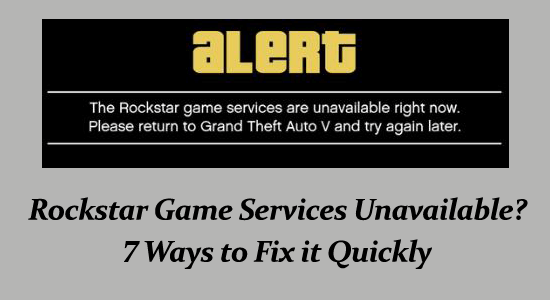
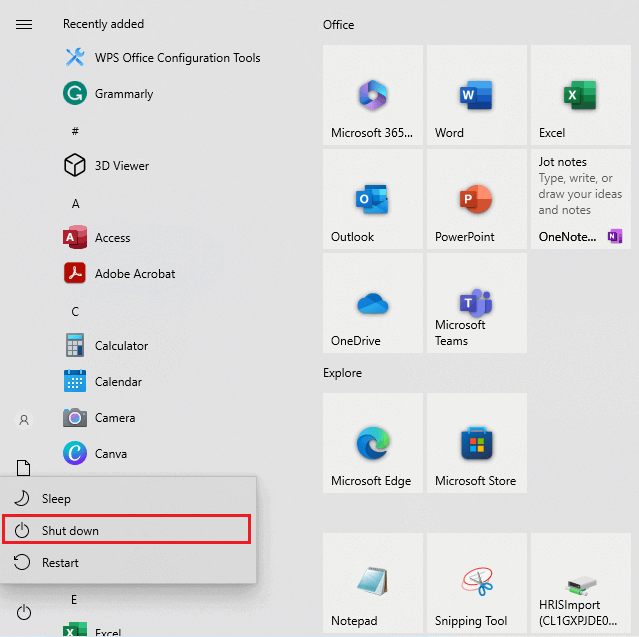
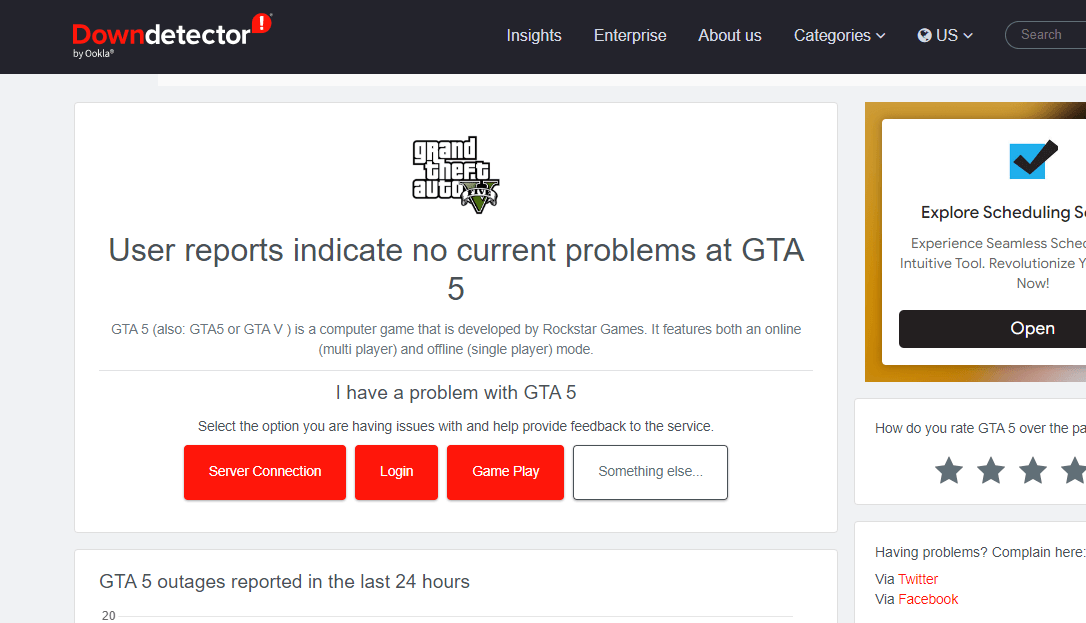
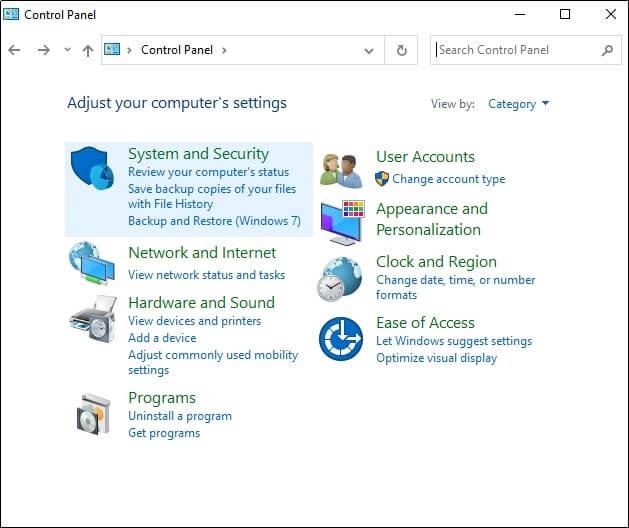
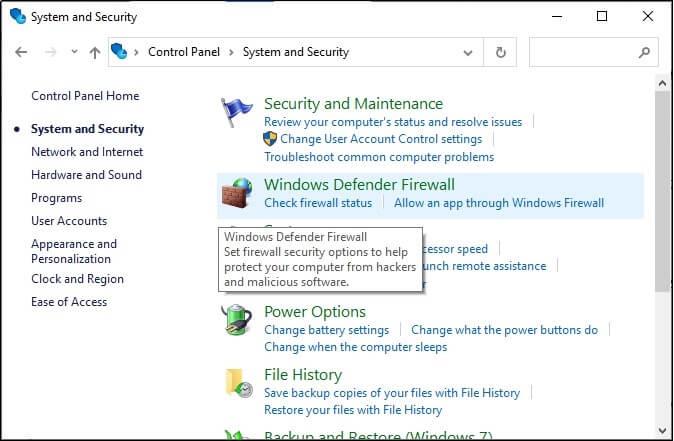
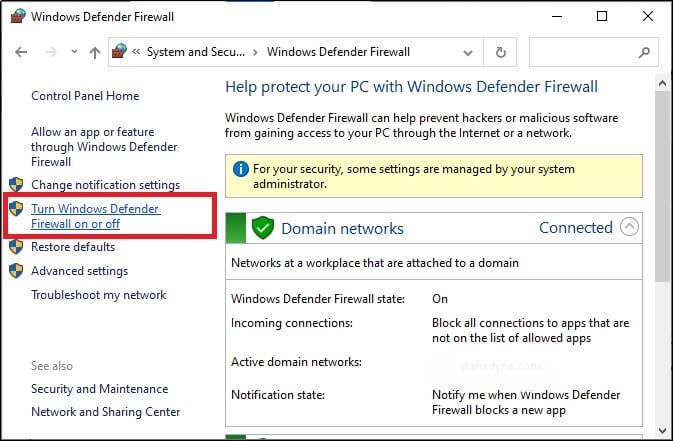
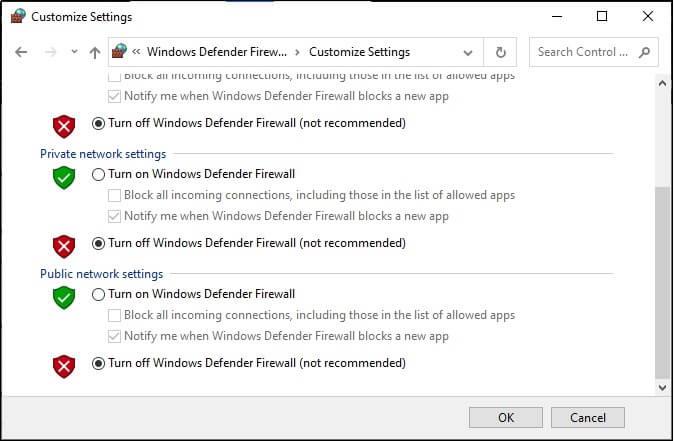
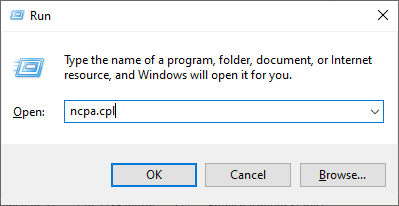
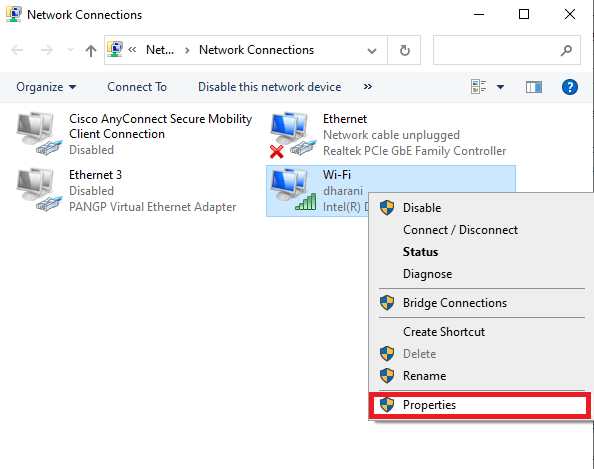
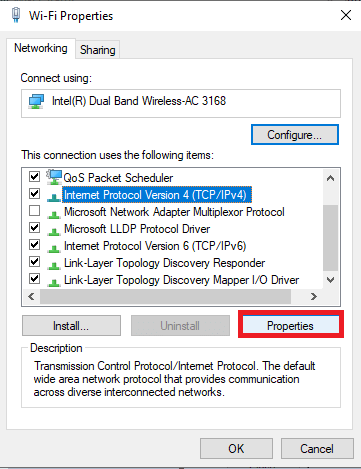
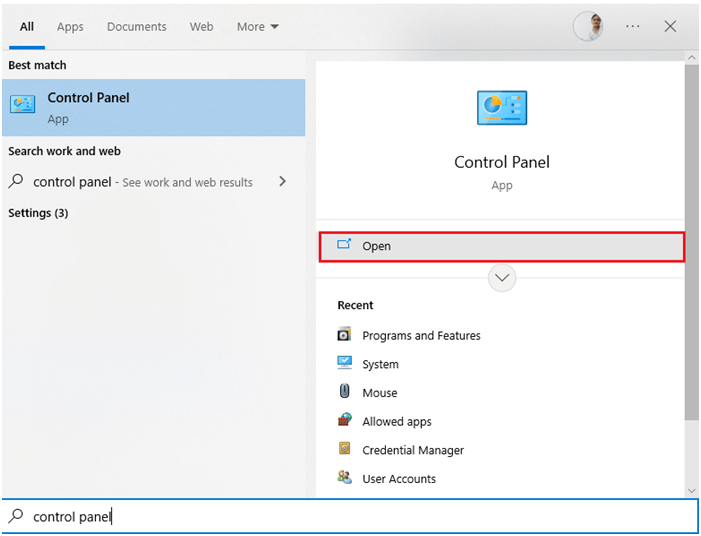
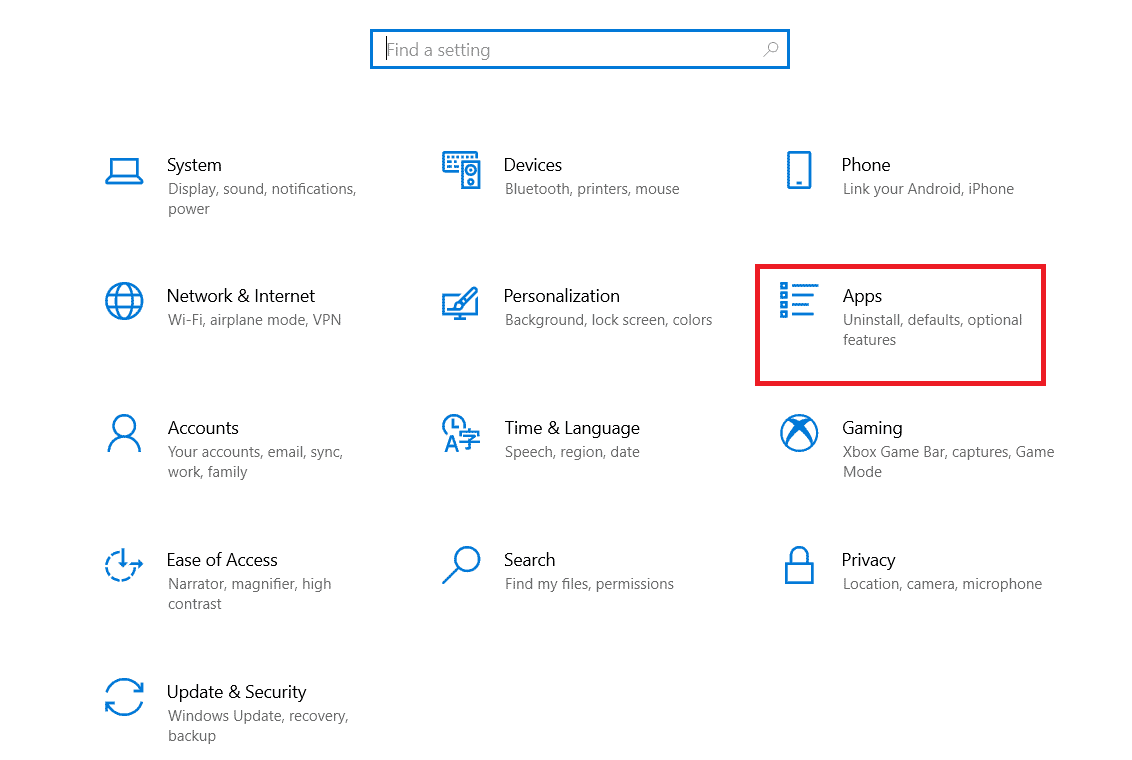
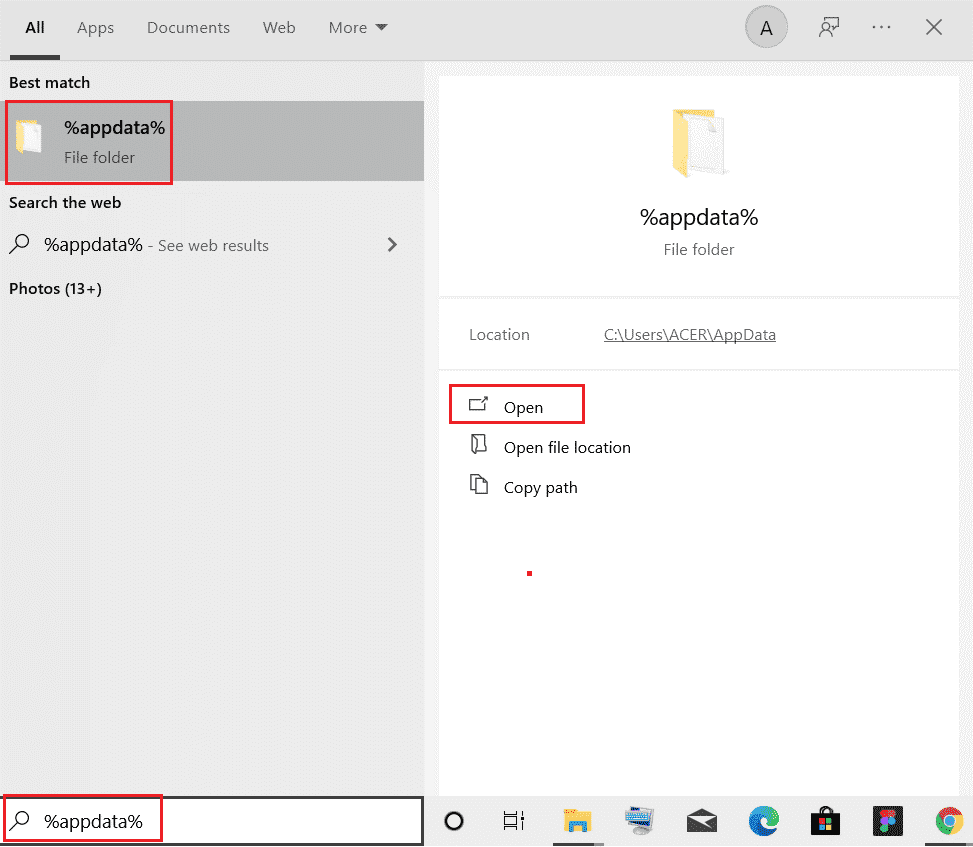
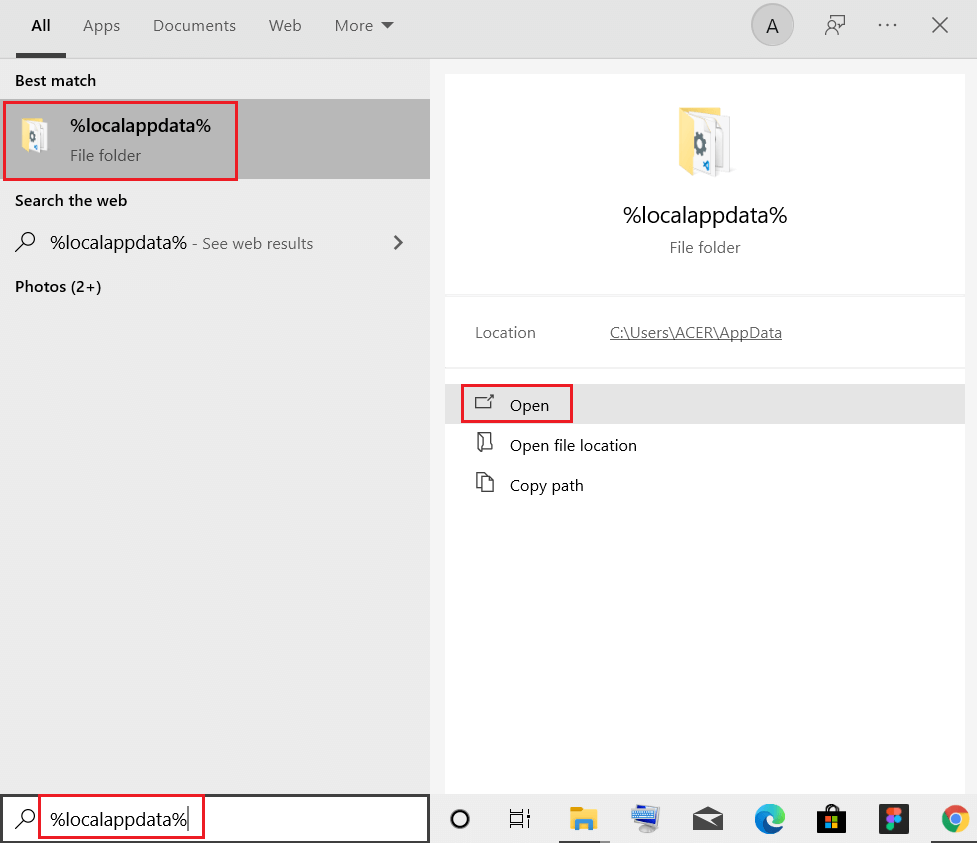
![[100 % ratkaistu] Kuinka korjata Error Printing -viesti Windows 10:ssä? [100 % ratkaistu] Kuinka korjata Error Printing -viesti Windows 10:ssä?](https://img2.luckytemplates.com/resources1/images2/image-9322-0408150406327.png)




![KORJAATTU: Tulostin on virhetilassa [HP, Canon, Epson, Zebra & Brother] KORJAATTU: Tulostin on virhetilassa [HP, Canon, Epson, Zebra & Brother]](https://img2.luckytemplates.com/resources1/images2/image-1874-0408150757336.png)

![Kuinka korjata Xbox-sovellus, joka ei avaudu Windows 10:ssä [PIKAOPAS] Kuinka korjata Xbox-sovellus, joka ei avaudu Windows 10:ssä [PIKAOPAS]](https://img2.luckytemplates.com/resources1/images2/image-7896-0408150400865.png)
